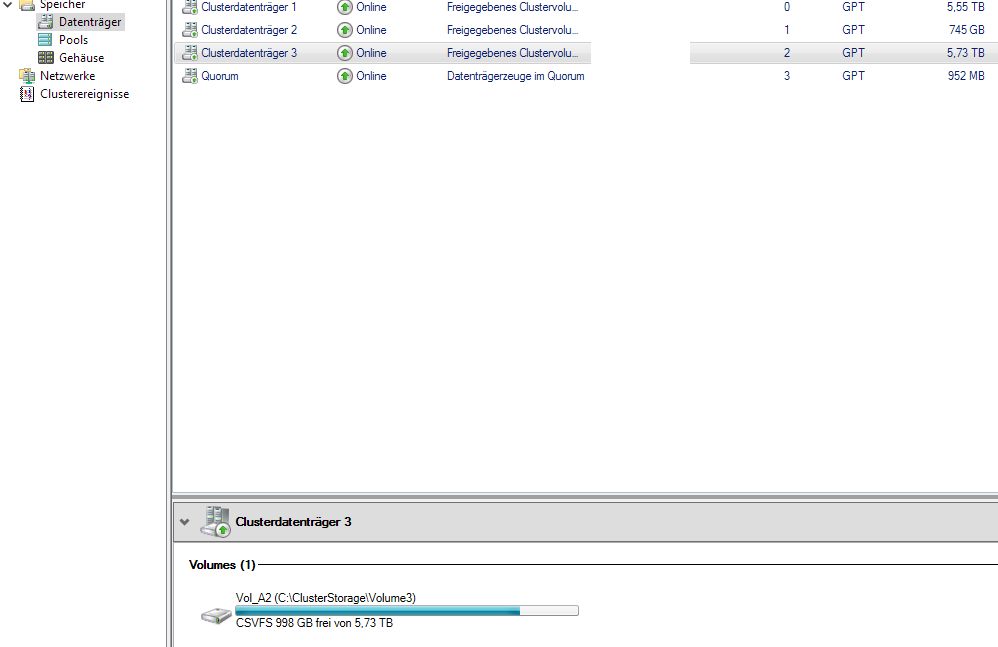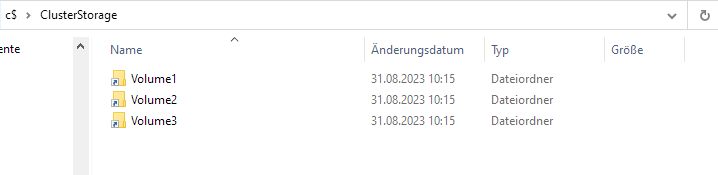Hyper-V CSV Speicherplatz überwachen
Hallo,
ich bin auf der Suche nacheiner Möglichkeit den Speicherplatz eines Cluster Shared Volumes zu überwachen.
Unsere Monitoring Lösung überwacht zwar den freien Speicher auf dem Host, jedoch ist das CSV als Link im FileSystem hinterlegt und wird somit nicht überwacht.
Gibt es eine Möglichkeit den Speicher zu Überwachen und bei zu wenig freien Speicher eine Mail zu senden?
Das Cluster besteht aus zwei Hosts mit SAS Storage.
Als System wird Hyper-V 2016 genutzt.
Gruß
ich bin auf der Suche nacheiner Möglichkeit den Speicherplatz eines Cluster Shared Volumes zu überwachen.
Unsere Monitoring Lösung überwacht zwar den freien Speicher auf dem Host, jedoch ist das CSV als Link im FileSystem hinterlegt und wird somit nicht überwacht.
Gibt es eine Möglichkeit den Speicher zu Überwachen und bei zu wenig freien Speicher eine Mail zu senden?
Das Cluster besteht aus zwei Hosts mit SAS Storage.
Als System wird Hyper-V 2016 genutzt.
Gruß
Bitte markiere auch die Kommentare, die zur Lösung des Beitrags beigetragen haben
Content-ID: 41364056443
Url: https://administrator.de/forum/hyper-v-csv-speicherplatz-ueberwachen-41364056443.html
Ausgedruckt am: 18.07.2025 um 05:07 Uhr
11 Kommentare
Neuester Kommentar
perfmon.msc > Sammlungssätze
Erfassen von Daten mit Windows-Leistungsüberwachung
In den Eigenschaften des Satzes kann man dann eine Aufgabenplaner-Aufgabe hinterlegen die dann die Mail schickt, z.B. per Powershell und "Send-MailMessage". Oder man lässt den Sammlungssatz einen Eventlog-Eintrag erstellen und reagiert dann mittels Eventlog-Trigger auf das Event.
Gruß siddius
Erfassen von Daten mit Windows-Leistungsüberwachung
In den Eigenschaften des Satzes kann man dann eine Aufgabenplaner-Aufgabe hinterlegen die dann die Mail schickt, z.B. per Powershell und "Send-MailMessage". Oder man lässt den Sammlungssatz einen Eventlog-Eintrag erstellen und reagiert dann mittels Eventlog-Trigger auf das Event.
Gruß siddius
Zitat von @killtec:
Etwas wichtiges was ich evtl. vergessen habe zu sagen.
Es handelt sich bei dem System um ein Hyper-V 2016 Server. Somit ist hier keine GUI vorhanden. Den Perfmon gibt es somit nicht.
Papperlapapp, Data Collector Sets lassen sich auch ohne GUI managen ...Etwas wichtiges was ich evtl. vergessen habe zu sagen.
Es handelt sich bei dem System um ein Hyper-V 2016 Server. Somit ist hier keine GUI vorhanden. Den Perfmon gibt es somit nicht.
jonathanmedd.net/2010/11/managing-perfmon-data-collector-sets-wi ...
Oder per MMC auf einem System mit GUI auf den Server connecten und die Sets anlegen und bearbeiten.
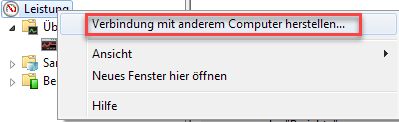
Zitat von @killtec:
Damit komme ich leider nicht zu meinem Ziel. Zumindest sehe ich nicht unter welchen Punkten...
Damit komme ich leider nicht zu meinem Ziel. Zumindest sehe ich nicht unter welchen Punkten...
Was findest du denn nicht?? Ist doch alles da ...
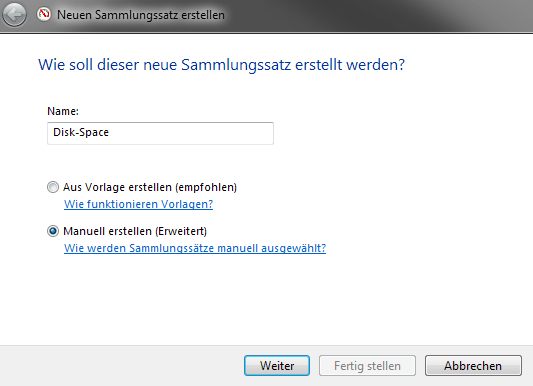
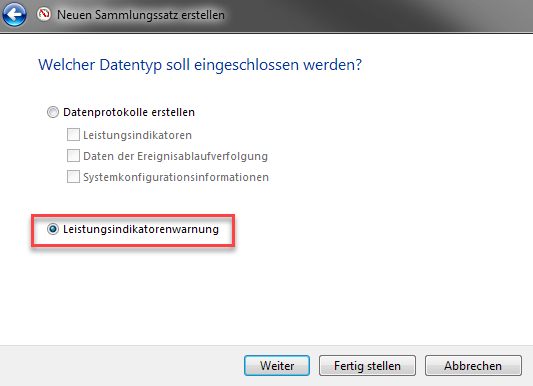
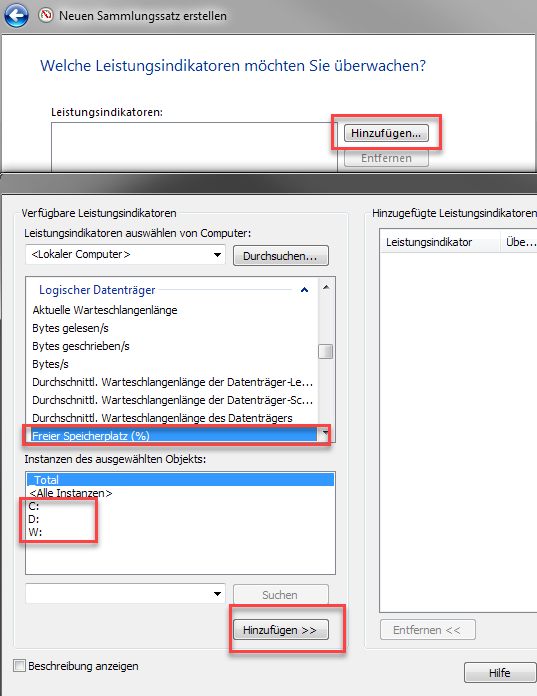
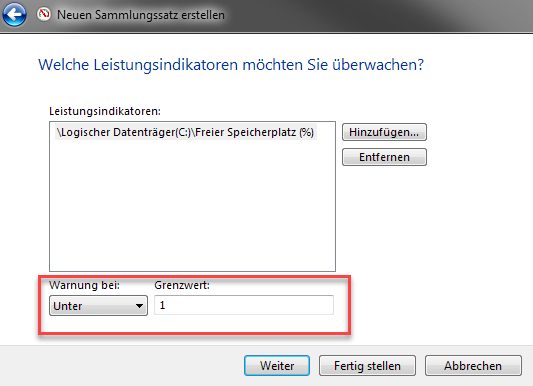
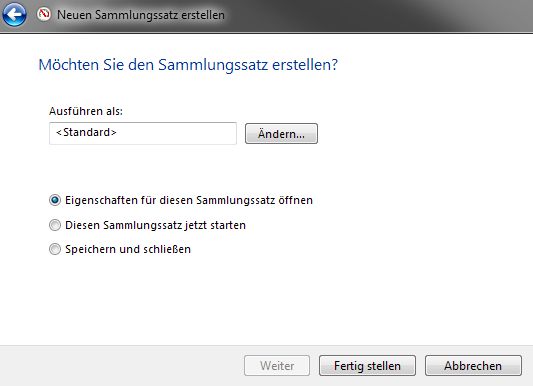
Dann noch eine Aufgabe im Aufgabenplaner erstellen welcher als Aktion eine E-mail schickt und diese Aufgabe dann hier eintragen:
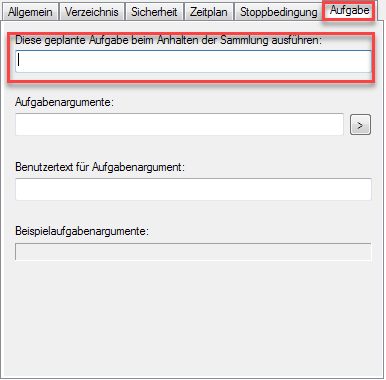
Abschließend den Sammlungssatz starten (Kontextmenü auf den Sammlungssatz > Starten)
Feddisch!
Cluster Shared Volume Performance Counters
Get-ClusterSharedVolume -Cluster "XYZ" `
| select -Expand SharedVolumeInfo `
| select FriendlyVolumeName, @{n="Capacity";e={$_.Partition.Size}},
@{n="FreeSpace";e={$_.Partition.Size - $_.Partition.UsedSpace}} wie ich die Ausgabe in der Powershell direkt in GB oder TB machen konnte.
Als Strings mit "GB" Suffix soGet-ClusterSharedVolume -Cluster "XYZ" `
| select -Expand SharedVolumeInfo `
| select FriendlyVolumeName, @{n="Capacity";e={"{0:F2}GB" -F ($_.Partition.Size / 1GB)}},
@{n="FreeSpace";e={"{0:F2}GB" -f (($_.Partition.Size - $_.Partition.UsedSpace)/1GB)}} Get-ClusterSharedVolume -Cluster "XYZ" `
| select -Expand SharedVolumeInfo `
| select FriendlyVolumeName, @{n="Capacity(GB)";e={[math]::round(($_.Partition.Size / 1GB),2)}},
@{n="FreeSpace(GB)";e={[math]::round((($_.Partition.Size - $_.Partition.UsedSpace)/1GB),2)}}